Créer un produit : déclinaisons

Le produit à déclinaisons est un produit contenants plusieurs références/choix/couleurs/etc d'un même produit. Ce type de produit peut être utilisé pour des variantes d'un produit ayant ou non une influence sur le prix final du produit.
Afin de créer un produit avec déclinaisons, rendez-vous dans votre tableau de bord et cliquez sur "Nouveau produit" > "Produit avec déclinaisons". A ce stade vous pouvez choisir d'attribuer une image pour chaque déclinaison ou non. Cliquez sur créer pour accéder à la première étape à savoir le choix d'un ou plusieurs critère(s). Chaque critère disposera d'un champ dans le création d'une déclinaison. (Tutoriel attributs)
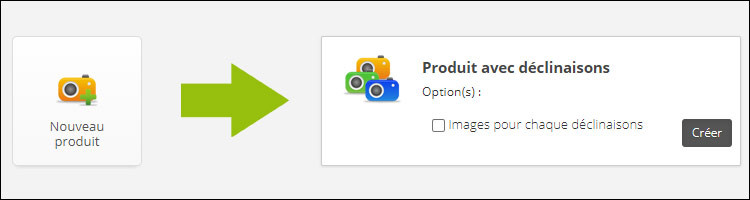
Créer un produit avec déclinaisons
Dans une fiche produit pour produit à déclinaisons vous aurez un nouvel encart permettant de créer toutes vos déclinaisons. Il permet de gérer toutes les options liées à la déclinaisons de vos produits. Dans cet exemple, l'attribut utilisé est "Taille".
Pour ajouter une nouvelle déclinaison, cliquez sur "Ajouter".

Un nouveau champ sera disponible, si l'attribut que vous avez créé est un attribut à valeurs prédéfinies, vous pourrez choisir les valeurs renseignées, si c'est un champ libre, vous pourrez alors aisir ce que vous souhaitez.
Vous n'avez pas de limitation sur le nombre de déclinaisons. Chaque déclinaison possède son ou ses attribut(s), sa référence, son prix, et son stock. En cliquant sur le crayon à gauche, de nouvelles options feront leur apparition selon le type de produit sélectionné. Un produit décliné simple n'aura pas les même options qu'un produit décliné à tarifs dégressifs.
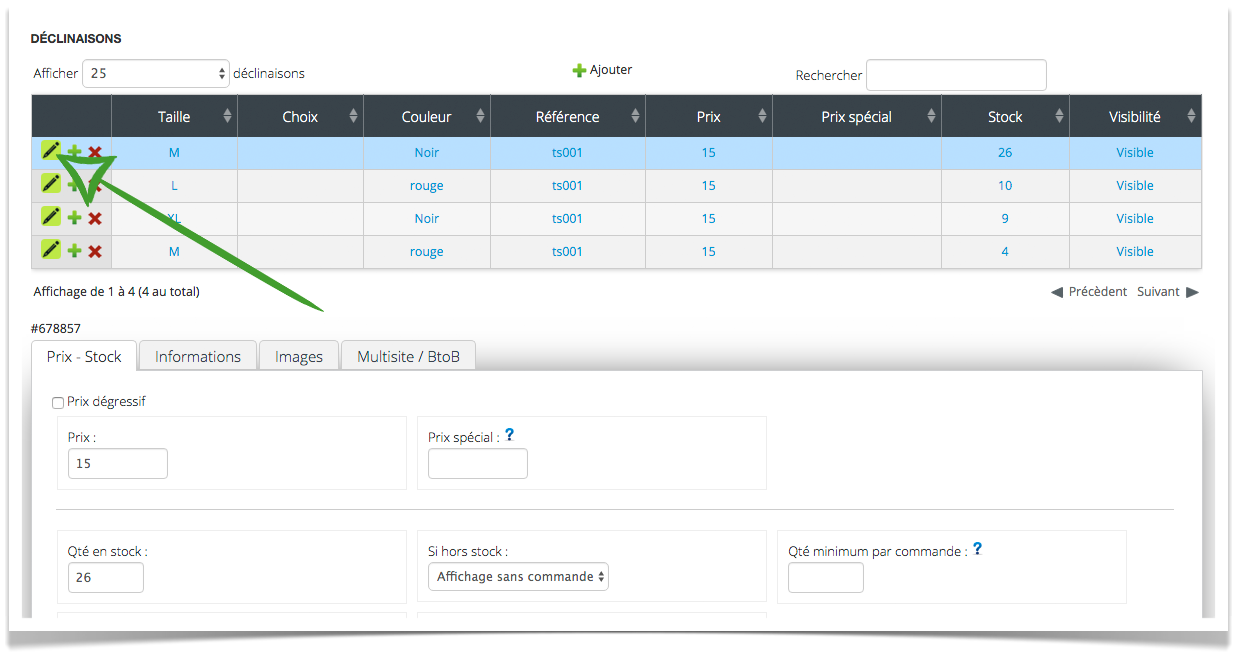
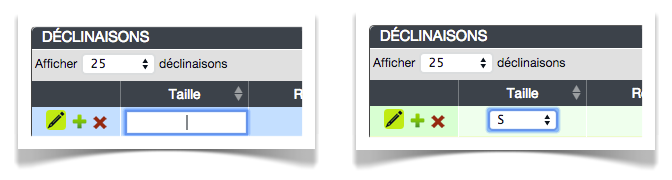
Aperçu des attributs dans la fiche produit. A gauche une valeur libre, à droite une valeur prédéfinie.
Gérer l'ordre d'affichage de vos déclinaisons
Il vous est possible de choisir l'ordre dans lequel s'afficheront vos déclinaisons si l'affichage est défini par liste. (Comme dans l'exemple au dessus pour la taille.) Pour choisir l'ordre, cliquez sur la déclinaison puis selectionnez l'onglet Informations.
Le champs Position vous permet de saisir une valeur numérique afin de choisir l'ordre d'affichage de vos déclinaisons. Attention, si vous saisissez une valeur pour une déclinaison, il est nécessaire de le faire pour toutes vos déclinaisons, sans quoi l'ordre ne sera que partiellement respecté.
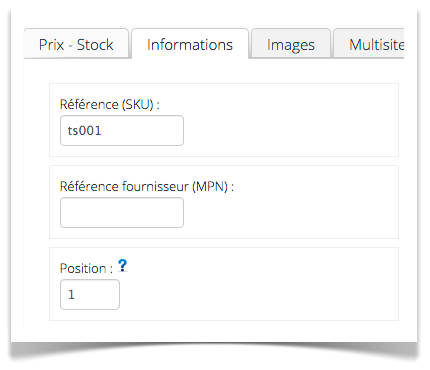
Article rédigé le 17/02/2016



